- Kennisbank
- Marketing
- Campagnes
- Gebruik de samenwerkingszijbalk met slepen en neerzetten met workflows (BETA)
Let op: De Nederlandse vertaling van dit artikel is alleen bedoeld voor het gemak. De vertaling wordt automatisch gemaakt via een vertaalsoftware en is mogelijk niet proefgelezen. Daarom moet de Engelse versie van dit artikel worden beschouwd als de meest recente versie met de meest recente informatie. U kunt het hier raadplegen.
BètaGebruik de samenwerkingszijbalk met slepen en neerzetten met workflows (BETA)
Laatst bijgewerkt: 21 januari 2023
Beschikbaar met elk van de volgende abonnementen, behalve waar vermeld:
-
Marketing Hub Professional, Enterprise
-
Sales Hub Professional, Enterprise
-
Service Hub Professional, Enterprise
-
Data Hub Professional, Enterprise
Gebruik de sleepversie van de samenwerkingszijbalk in je tool voor workflows om opmerkingen toe te voegen en samen te werken met je team. Meer informatie over het toevoegen van opmerkingen aan je HubSpot-middelen.
De samenwerkingszijbalk met slepen en neerzetten gebruiken:
- Ga in je HubSpot-account naar Automatisering > Workflows.
- Klik op de naam van de workflow.
- Klik en versleep de samenwerkingszijbalk om deze te verplaatsen.

- Om commentaar te geven op de samenwerkingszijbalk klikt u op het commentaarpictogram. Standaard wordt de commentaarmodus ingeschakeld. In deze modus kunt u opmerkingen toevoegen aan uw workflowacties.
- Om de commentaarmodus te verlaten, klikt u rechtsboven op het pictogram X.
- Om de commentaarmodus opnieuw te openen, klikt u in het rechterpaneel op Commentaarmodus.
- Om uw opmerkingen te verbergen, klikt u op Meer > Opmerkingen op het scherm verbergen. Hierdoor wordt commentaar op workflowacties verborgen.
- Om een algemene opmerking toe te voegen:
- Gebruik de werkbalk voor rijke tekst om uw tekst op te maken. Om een teamgenoot op de hoogte te stellen van uw commentaar, typt u het symbool @ en voert u de naam van de gebruiker in.
- Om je commentaar op te slaan, klik je op Commentaar.
- Een commentaar bewerken of verwijderen:
- Beweeg de muis over de opmerking die je wilt bewerken of verwijderen.
- Klik rechtsboven de opmerking op Acties en selecteer Bewerken of Verwijderen. U kunt alleen uw eigen opmerkingen bewerken of verwijderen.
- Klik boven in het rechterpaneel op het pictogram X om de zijbalk voor samenwerking met slepen en neerzetten te verlaten
.
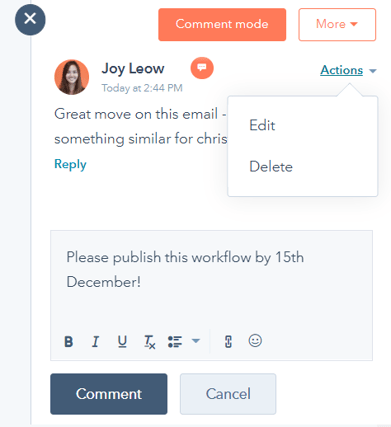
Workflows
Campaigns
Bedankt, je feedback is enorm belangrijk voor ons.
Dit formulier wordt alleen gebruikt voor feedback op documentatie. Ontdek hoe je hulp krijgt met HubSpot.